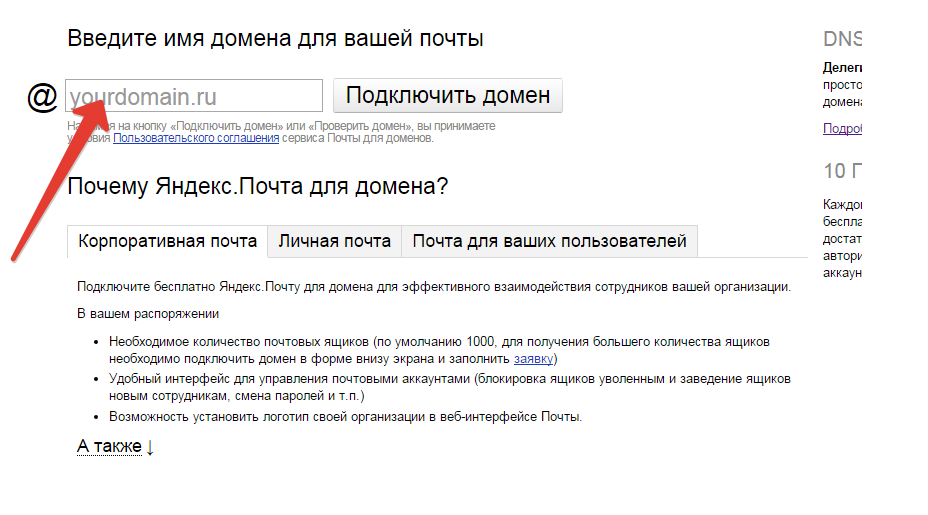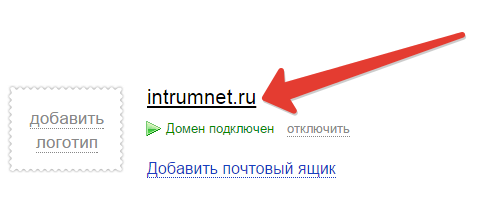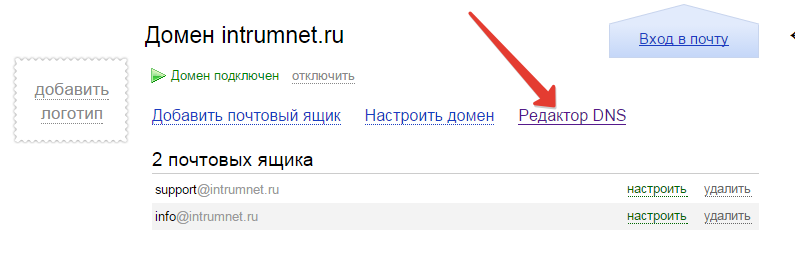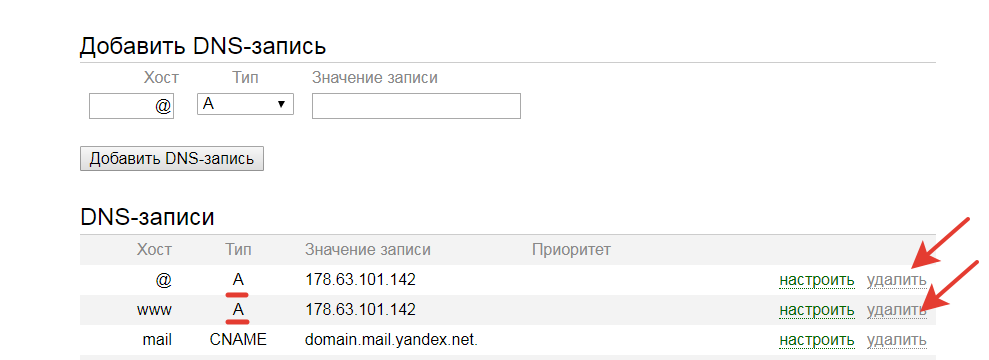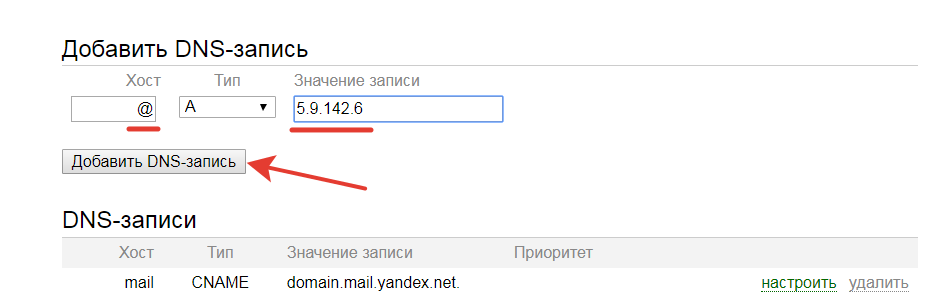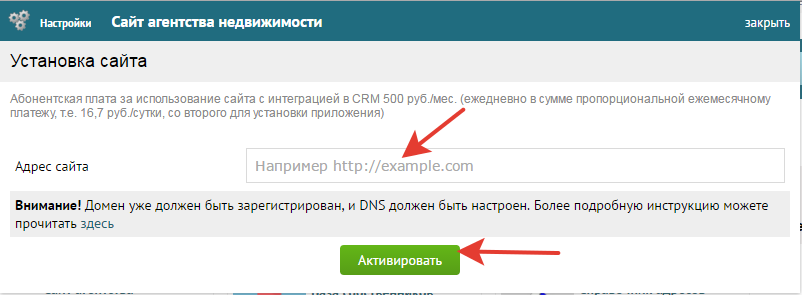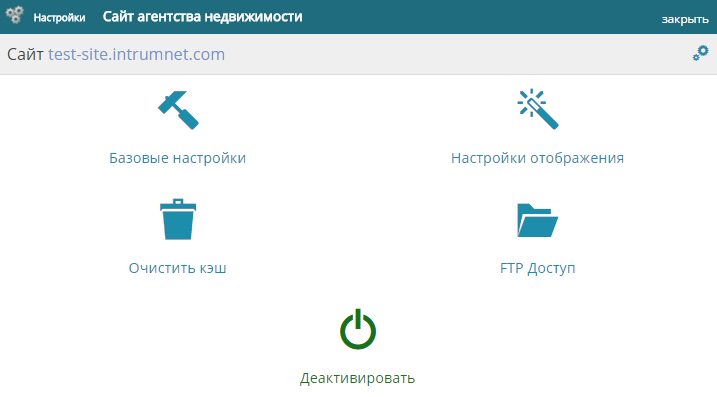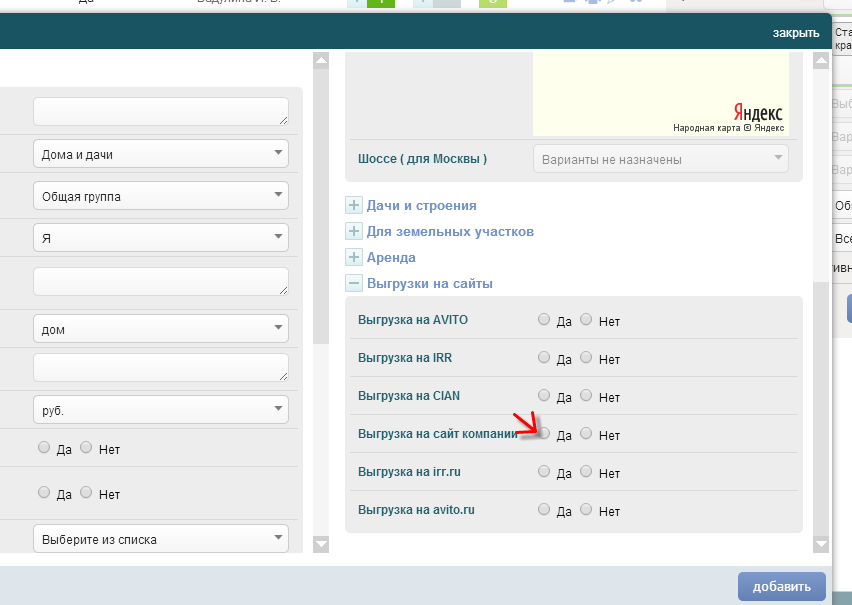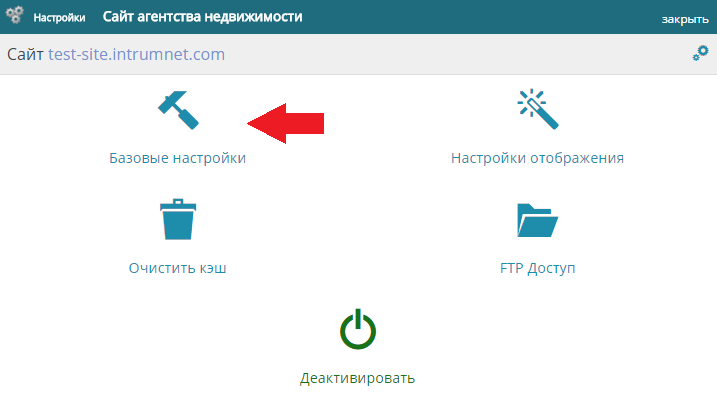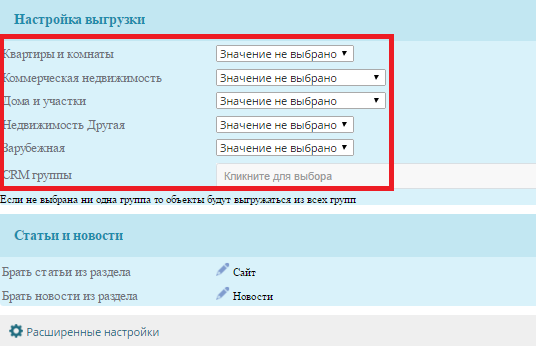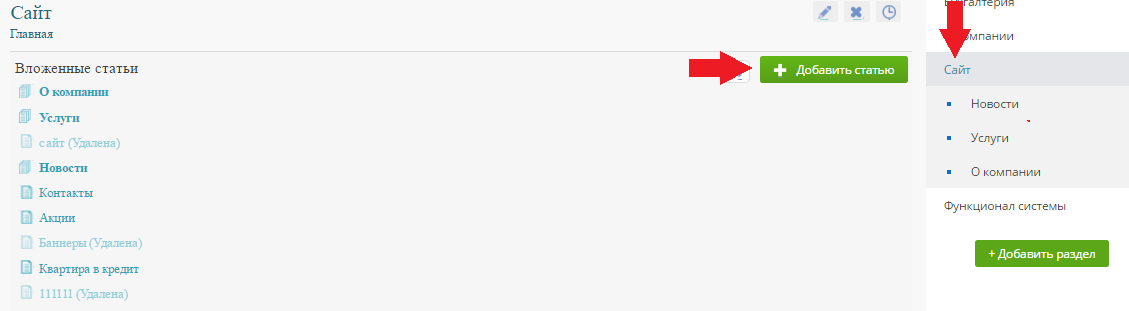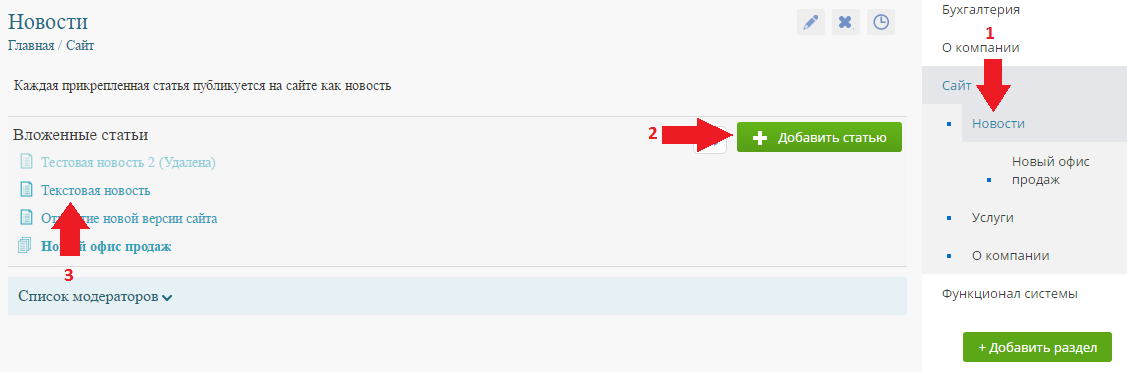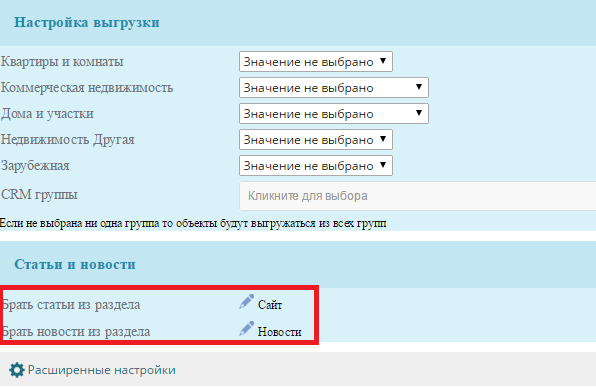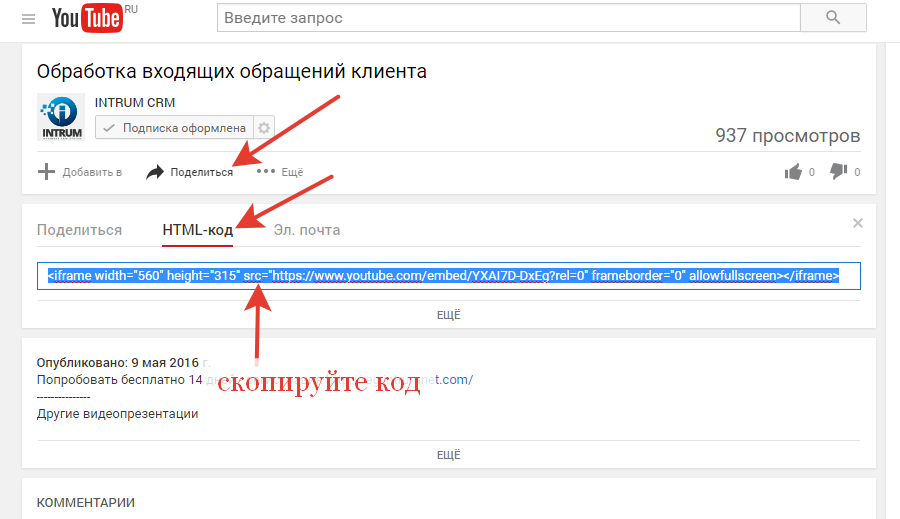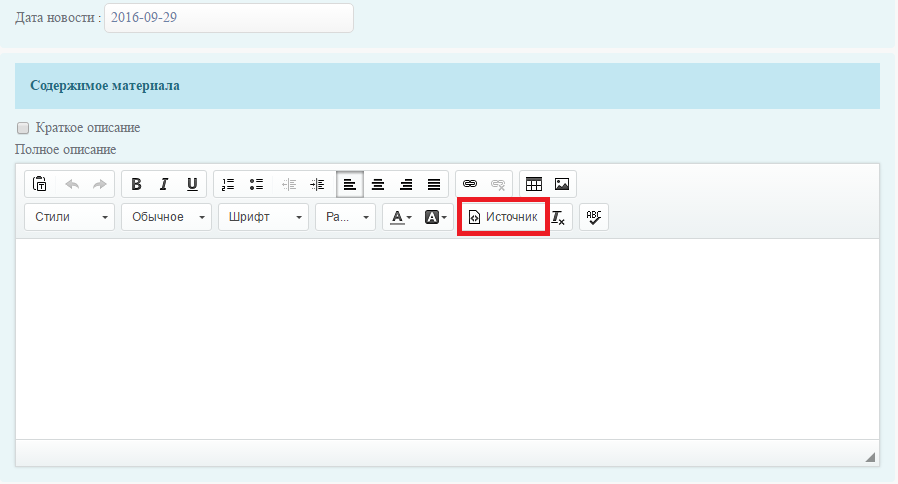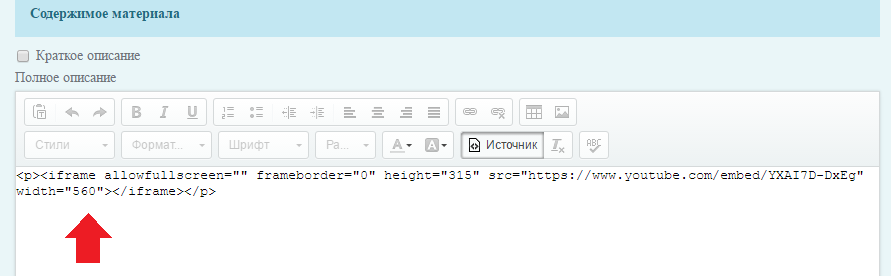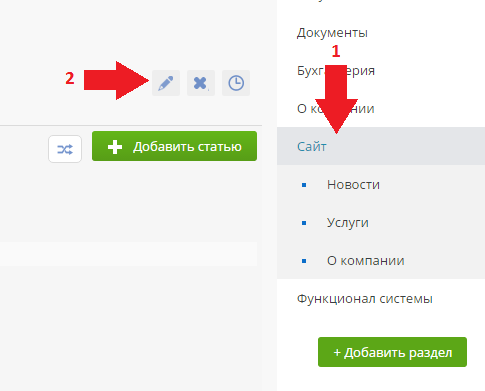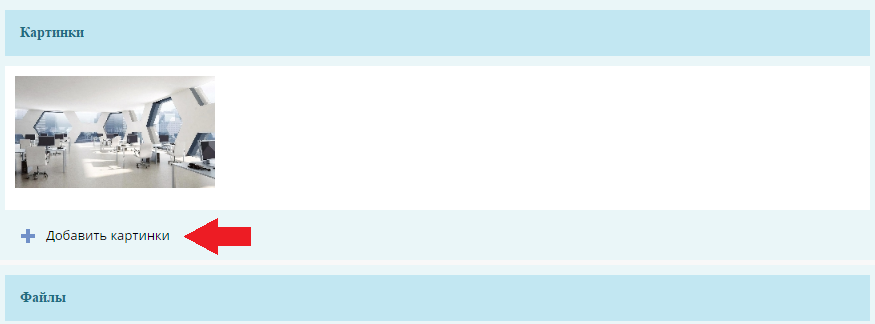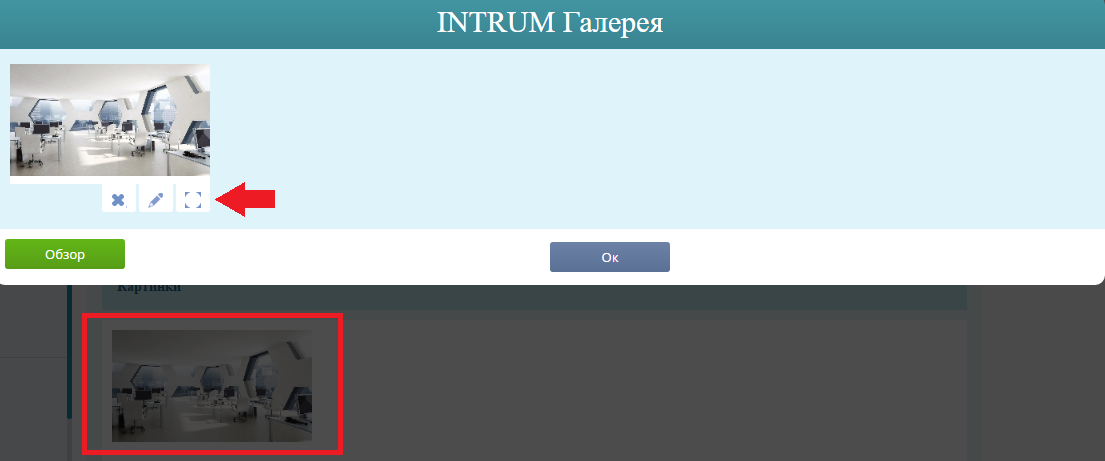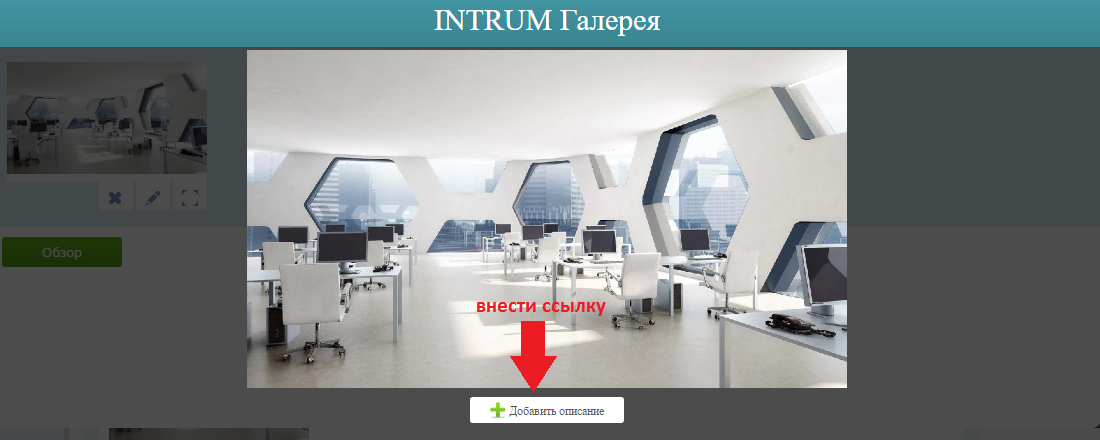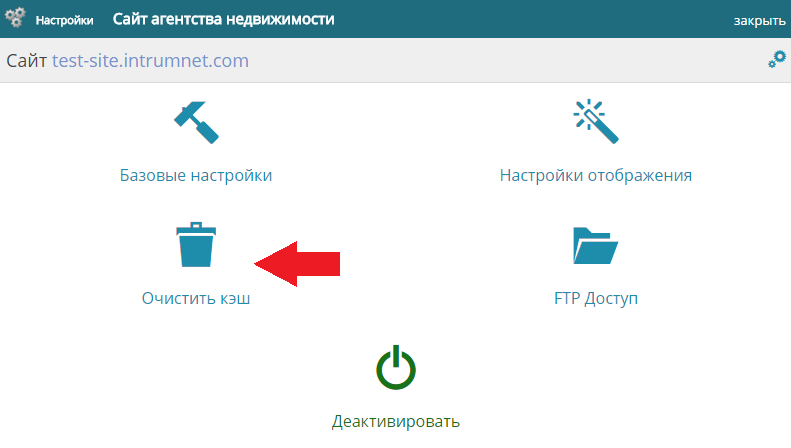Оглавление / Устаревший и далее неподдерживаемый функционал
Как создать базовый сайт Агентства недвижимости прямо из CRM
Перечисленный в статье функционал с 06.2018 закрыт и не будет поддерживаться для новых инсталляций
Можно ли на базе СRM-системы создать сайт компании?
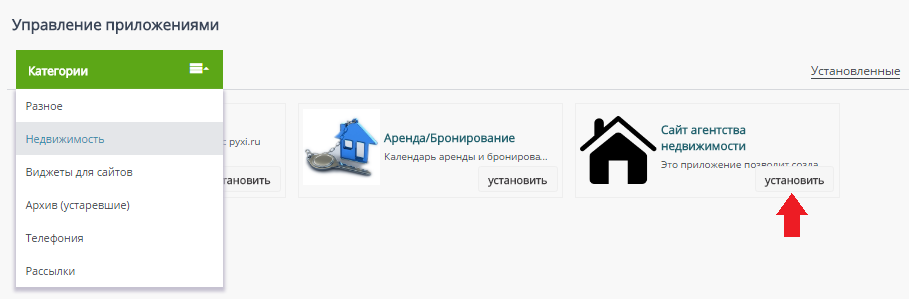
Информация о том, как установить приложение.
Каталог недвижимости полностью синхронизирован с CRM, функции: онлайн-заявка, онлайн-консультант, звонок с сайта.
Обратите внимание: Базовый сайт, его структура и дизайн фиксированные. Вы можете менять цветовое оформление и наполнение сайта в объеме, описанном здесь. При необходимости более масштабных изменений вам нужно обратиться к сторонним разработчикам для доработки под ваши запросы, либо использовать API-интеграцию CRM с сайтом, созданным на любом другом "движке" CMS.
Код сайта (дизайн и структура) полностью редактируемы. Вы можете использовать как базовый вариант настроек редактирования (настраиваются цвета, логотип), так и добавить необходимые вам настройки силами собственных разработчиков.
Существует также возможность прикрепления любого домена и его размещения как на нашем хостинге, так и у вас.
Где будет размещаться мой сайт?
1. Если домен пока не зарегистрирован.
Вам необходимо зарегистрировать свободный домен у любого регистратора доменов. Далее действовать как описано далее в п. 2.
2. Если домен уже зарегистрирован.
Возможно размещение сайта. Для этого вам необходимо:
2.1. Изменить NS-запись домена у регистратора на следующие:
Первичный DNS-сервер: dns1.yandex.net.Вторичный DNS-сервер: dns2.yandex.net.2.2. Добавить домен на сервисе https://pdd.yandex.ru — см. скриншот:
Далее необходимо подождать 4-6 часов, пока домен будет делегирован на Яндекс.
2.3. После этого в настройках вашего домена перейдите на страницу редактирования файла зоны DNS — см. пример:
2.4. Удалите все другие записи "A" (не на IP 5.9.142.6), если они присутствуют:
2.5. Добавьте запись "A" на IP 5.9.142.6:
2.6. Добавьте запись "A" для хоста www на IP 5.9.142.6:
Обратите внимание: если вы уже пользуетесь сервисом хостинга домена на Яндекс или корпоративной Яндекс-почтой, то ваш домен будет внесен на странице https://pdd.yandex.ru без необходимости повторного добавления. Если же этого не произошло, то значит, вы произвели вход на Яндекс не под той учетной записью (логином), под которым был добавлен ваш домен. Переавторизуйтесь под нужным логином и войдите на https://pdd.yandex.ru вновь. Далее проделайте вышеуказанные шаги.
Внимание! Если Ваш регистратор домена или хостинг позволяет редактировать файл зоны DNS, то добавлять сайт на https://pdd.yandex.ru не обязательно. Можно внести запись "А" непосредственно через личный кабинет регистратора домена или хостинга.
3. Вы также можете разместить сайт на своем хостинге.
Для этого после установки и настройки приложения скопируйте файлы сайта по ссылке в приложении для размещения на другом хостинге.
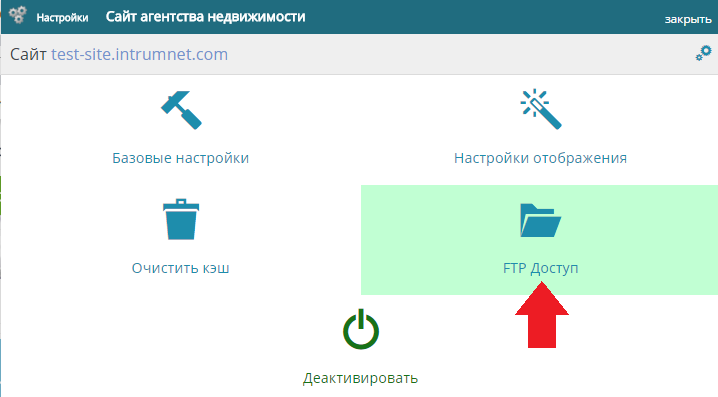
Краткая инструкция по созданию сайта
Установка
Для создания сайта вам необходимо выбрать опцию «Сайт агентства недвижимости».
После этого настройте DNS-зону для домена как показано в инструкции.
Затем нужно подождать от 2 до 6 часов для обновления кэша DNS-провайдеров.
После этого введите имя вашего домена в приложении и активируйте создание сайта.
Настройка сайта
После активации приложения вам будут доступны следующие настройки:
1. Базовые настройки:
- название сайта;
- логотип;
- телефон и адрес (публикуются в шапке сайта и в его подвале);
- теги названия, мета-теги, ключевые слова и описание для главной страницы (на остальных страницах эти параметры берутся из заголовков размещенных материалов автоматически);
- поля для вставки кода в начало страницы (над тегом "BODY") и в конец страницы (в конец тега "BODY") — для вставки счетчиков и метрик;
- настройки выгрузки с фильтром по полям; поля для публикации на сайт выбираются из базы CRM-объектов;
- расширенные настройки (параметры заполнения раздела "сотрудники на сайте", возможность его публикации, выбор сотрудников тех отделов/филиалов, которых следует публиковать);
- онлайн-консультант (публикация на сайте онлайн-консультанта для чата посетителей сайта с сотрудниками вашей компании в режиме реального времени. По умолчанию, консультантом будет являться администратор, дальнейшие настройки доступны в соответствующем приложении.
2. Настройки отображения. Настройки цветового оформления сайта.
3. Удаление кэша. CRM и сайт синхронизируются в течение 30-60 минут, поэтому данные обновляются с временной задержкой. Чтобы сделать принудительное обновление, запустите из приложения очистку кэша.
4. FTP-доступ к файлам исходников сайта (PHP).
5. Кнопка дезактивации сайта.
Наполнение сайта
1. Выгрузка объектов. База объектов в CRM и на сайте синхронизирована. Для того, чтобы объект из CRM появился на сайте, установите в его профиле соответствующую отметку.
Поле привязки (поле с названием "Выгрузка на сайт компании") назначается автоматически.
Вы также можете выбрать, с каким полем связать выгружаемые объекты в настройках приложения:
2. Редактирование статей. Данные раздела "Сайт" в Интранете синхронизированы с сайтом. При редактировании или внесении новых статей в этот раздел соответствующие изменения происходят и на сайте.
3. Добавление и редактирование новостей.
Обратите внимание! Раздел Интранета, откуда будут выгружаться статьи и новости на сайт (по умолчанию корневой раздел "Сайт"), назначается автоматически.
Вы также можете настроить самостоятельно, из какого раздела Интранета брать новости и статьи на сайт. Это можно сделать в настройках приложения:
4. Добавление видео в текст статьи.
Для размещения видео необходимо предварительно загрузить его в Youtube, а далее скопировать в разделе "Поделиться" html-код для вставки.
Затем откройте статью, к которой вы хотите разместить видео. Перейдите по кнопке "Источник".
Вставьте в нужное место код, скопированный из Youtube.
5. Добавление баннера.
Возможно загрузка нескольких баннеров (до 5). В этом случае они будут меняться поочередно. Размер стандартного баннера — 697*252 px.
6. Добавление ссылки в баннер.
Внимание! Важно!!! CRM и сайт синхронизируются в течение 30-60 минут, поэтому данные обновляются с временной задержкой. Чтобы сделать принудительное обновление — запустите из приложения очистку кэша.
Вопросы оплаты
После активации в приложении сайта будет производиться ежедневное списание суммы в размере 500 руб., разделенных на 30 дней, т. е. 16,67 руб.
При дезактивации сайта в приложении списания прекращаются.
Обязательно ознакомьтесь дополнительно:
Вернуться к оглавлению